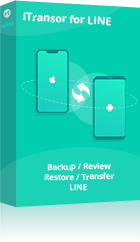LINEのトークルームで作成したアルバムの写真を他人に転送することが可能でしょうか?答えは「Yes」です。それだけではなくて、アルバムの写真同OS・異PS間一括転送することが簡単に実現できます。

もし今アルバムに関する操作方法を探したいなら、この記事を見逃しなく!これからは上記の述べたすべてのアルバムの転送に関する仕方を詳しく紹介します。
Part1:より簡単にLINEアルバムをスマホの間に転送する方法
LINEアルバムを転送したいなら一番簡単なやり方は専門的なLINEデータをバックアップ・引き継ぎするソフトのご利用です。同時にこちらのソフトを利用すれば、PCへの一括転送までもできます。ここではまず異OS間データ転送する裏ワザを紹介します。
LINEトークを異OS間転送するチュートリアルビデオをご覧ください!
iTransor for LINEの優れている機能:
- 【バックアップ・復元】無料でバックアップしたうえ、バックアップファイルから直接iOS・Androidデバイスへ復元できる。
- 【同OS・異OS間データ転送】AndroidとiOSの間(iOS⇔Android)でLINEトーク履歴を転送できる。
- 【選択的にエクスポート】欲しいデータのみエクスポートできるし、エクスポートしたファイルはすべてのメディア付けのデバイスで閲覧できる。
- 【多機種対応】ほぼ全ての人気iOSとAndroidデバイスと互換性がある。
- 【好みな形式】エクスポートする形式はHTMLやPDF、CSV / XLSなど選択できる。
具体的な操作手順は以下となります。
ステップ1:iTransor for LINEを起動します。デバイスをそれぞれ接続して、「AndroidとiOSデバイスの間でLINEデータ転送」を選択して、「スタート」をクリックします。

ステップ2:AndroidをGoogleドライブのバックアップをまず行います。

ステップ3:Androidデバイスに「データをバックアップする」をタップして、引き続きPCに自動的にバックアップ開始です。

ステップ4:次にすべてのメディアファイルをバックアップ成功するために、LINEのアシスタントを自動的にダウンロードします。AndroidデバイスにLINEアシスタントの権限を開きます。

ステップ5:転送先で同じLINEアカウントをログインし、「完了」をクリックします。

こうするとLINEアルバムを好きなスマホへ一括転送できるようになります。
Part2:LINEのアルバム内の写真を転送する方法
LINEアルバムを作成する一番分かりやすい原因はトーク内の写真では保存期間がありますが、アルバム内の写真ではそういう期限がついていません。
これからはLINEアルバム内の写真を転送する具体的な操作手順を紹介します。
ステップ1:アルバムを開き、転送したい写真をタップします。
ステップ2:写真の左下にある矢印アイコンをタップすると、送信先を選択します。
ステップ3:選定したら、「転送」をタップすると完成です。
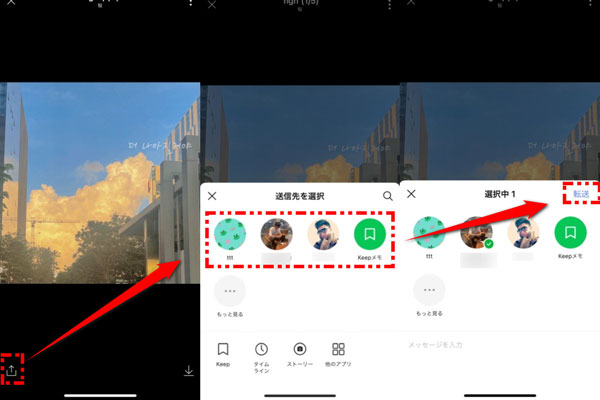
Part3:LINEアルバムごとで転送する方法
もし大量のアルバム写真を転送すると、一枚ずつ転送することは非常に時間かかります。この時はアルバム事の転送する方法が必要です。ただしある意味でアルバムごとの転送でできないですが、アルバム内の写真を一気に大量選定して、一緒に転送することが可能です。
大量の写真を一気に転送する方法:
ステップ1:転送したいアルバムを開きます。
ステップ2:アルバムの中で転送したい写真を長押しして、複数枚が選択できます。
ステップ3:画面の一番下の真ん中にある矢印アイコンをタップして、送信先を選択します。
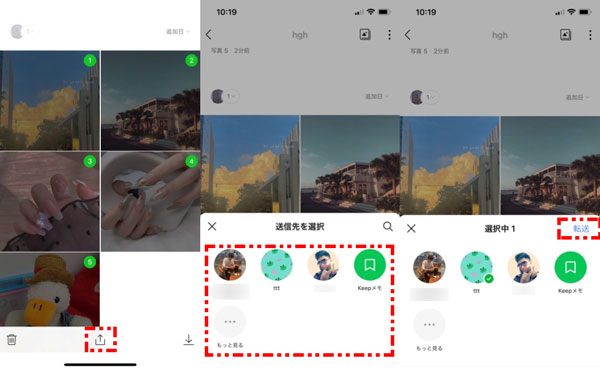
最後に転送をタップするだけで転送完成です。
ご注意
一気に大量の写真を送る場合は相手にとって通知音が鳴り続けるので、相手の気分と都合を配慮しながら、写真を送ったほうがいい。
Part4:LINE以外のアプリでアルバムを転送する方法
LINE以外のアプリでアルバムの写真を転送したい場合、操作する手順は大体一緒ですが、少し違うところもあります。
具体的な手順は以下となります:
ステップ1:同じくアルバムを開いて、転送したい写真をまず選択します。一枚から複数が選択できます。
ステップ2:写真を選定したら、画面の一番下にある「転送」をタップして、転送先を選択します。
ステップ3:送信先の中に「他のアプリ」と書いてあります。それをタップして、すぐ転送される外部アプリ一覧が表示されます。
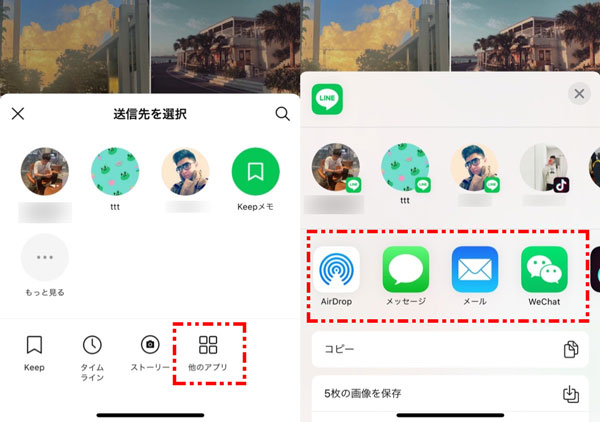
これで簡単に外部アプリに送信することができます。
Note:
デバイスからアルバムを転送できるだけではなく、PC版のLINEでもアルバムの写真を転送できます。ホーム画面のノートアイコンをクリックして、「ノートを見る」をクリックすれば、アルバムを開けます。転送する方法はデバイスと大体同じなので、上記の説明文をご覧ください。
結論
いかがでしょうか?LINENアルバムにある写真を転送する仕方もう分かっているでしょう。今LINEアルバムではアルバムごとで他人に転送することができないが、アルバム内の写真を一括に転送することは上記に述べるようにできます。一回試してみましょう。同時にLINEトークを異OS間転送する方法専門的なLINEデータをバックアップ、引き継ぎするソフトを利用するすると、簡単に実現できます。強くお勧めします。